Windows Ekran Görüntüsünü Özelleştirme
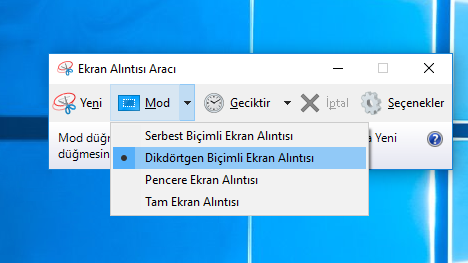
Windows ekran görüntüsü almayı sık sık kullanan biriyseniz, muhtemelen ekran görüntülerinizin varsayılan görünümünden sıkılmışsınızdır. Neyse ki, Windows'un sunduğu çeşitli seçeneklerle ekran görüntülerinizi özelleştirebilirsiniz. Bu makalede, ekran görüntülerinizi kişiselleştirmek için kullanabileceğiniz ipuçlarını ve püf noktalarını inceleyeceğiz.
Windows Ekran Görüntüsünü Özelleştirme
Windows ekran görüntüsünü özelleştirme, bilgisayarınızın ekranında gördüğünüz her şeyi yakalamanın, düzenlemenin ve paylaşmanın birçok yolunu sunar. Bu özellik, bilgi paylaşımını, eğitim materyallerini oluşturmayı ve hatta eğlence amaçlı ekran görüntüleri yakalamayı kolaylaştırır. İşte Windows ekran görüntüsünü nasıl özelleştirebileceğinize dair bazı ipuçları:
1. Ekran Görüntüsü Almak İçin Farklı Yöntemler
Windows'ta ekran görüntüsü almak için birkaç farklı yöntem vardır:
a) Ekranın Tümünü Yakalamak:
Print Screen (PrtScn) tuşu: Bu tuşa basıldığında ekranın tamamı kopyalanır ve panoya kaydedilir. Ardından, ekran görüntüsünü bir resim düzenleme programında açıp kaydedebilirsiniz.
Windows Tuşu + Print Screen (PrtScn) tuşu: Bu tuş kombinasyonuna basıldığında ekranın tamamının bir ekran görüntüsü çekilir ve "Resimler" klasörünüzün altında bulunan "Ekran Görüntüleri" alt klasörüne otomatik olarak kaydedilir.
b) Belirli Bir Bölgeyi Yakalamak:
Windows Tuşu + Shift + S: Bu tuş kombinasyonuna basıldığında ekranda bir seçim alanı belirir. Fareyi kullanarak seçmek istediğiniz alanı seçin ve ekran görüntüsü otomatik olarak panoya kaydedilir.
c) Bir Pencerenin Yakalanması:
Alt + Print Screen (PrtScn) tuşu: Bu tuş kombinasyonuna basıldığında aktif pencerenin bir ekran görüntüsü çekilir ve panoya kaydedilir.
2. Ekran Görüntüsünü Düzenleme
Ekran görüntüsü aldıktan sonra, birkaç farklı şekilde düzenleyebilirsiniz:
a) Ekran Görüntüsünü Kesme:
Paint: Windows'un yerleşik resim düzenleme programı Paint, ekran görüntüsünün istediğiniz bölümünü kesmenize olanak tanır.
Diğer Resim Düzenleme Programları: Photoshop, GIMP gibi programlar daha gelişmiş düzenleme seçenekleri sunar.
b) Ekran Görüntüsüne Metin Ekleme:
Paint: Paint ile ekran görüntüsüne oklar, daireler, metin kutuları ve diğer şekiller ekleyebilirsiniz.
Diğer Resim Düzenleme Programları: Photoshop, GIMP gibi programlar daha gelişmiş metin ekleme seçenekleri sunar.
c) Ekran Görüntüsünü Kaydetme:
Paint: Paint'te ekran görüntüsünü PNG, JPEG veya BMP formatlarında kaydedebilirsiniz.
Diğer Resim Düzenleme Programları: Photoshop, GIMP gibi programlar daha fazla resim formatı seçeneği sunar.
3. Ekran Görüntüsünü Paylaşma
Ekran görüntüsünü düzenledikten sonra, çeşitli yöntemlerle paylaşabilirsiniz:
a) E-posta:
Ekran görüntüsünü e-posta eki olarak gönderebilirsiniz.
b) Sosyal Medya:
Facebook, Twitter, Instagram gibi sosyal medya platformlarında paylaşabilirsiniz.
c) Mesajlaşma Uygulamaları:
WhatsApp, Telegram gibi mesajlaşma uygulamaları üzerinden paylaşabilirsiniz.
d) Bulut Depolama Hizmetleri:
Google Drive, Dropbox gibi bulut depolama hizmetleri aracılığıyla paylaşabilirsiniz.
4. Ekran Görüntüsü Alma Ayarlarını Özelleştirme
Windows, ekran görüntüsü alma ayarlarını özelleştirmenizi sağlar:
Ekran Görüntüsü Biçimi: PNG, JPEG veya BMP formatları arasından seçim yapabilirsiniz.
Ekran Görüntüsü Kayıt Yeri: Ekran görüntülerinin kaydedileceği konumu belirleyebilirsiniz.
Ekran Görüntüsü Klavye Kısayolları: Ekran görüntüsü alma için farklı klavye kısayolları ayarlayabilirsiniz.
5. Ekran Görüntüsü Alma Araçları
Windows'un yanı sıra, ekran görüntüsü alma özelliği sunan birçok üçüncü parti araç vardır:
Lightshot: Hızlı ve kolay ekran görüntüsü alma imkanı sunan bir araçtır.
Snagit: Daha gelişmiş düzenleme seçenekleri sunan profesyonel bir ekran görüntüsü alma aracıdır.
Greenshot: Ücretsiz ve açık kaynaklı bir ekran görüntüsü alma aracıdır.
Önemli Not: Ekran görüntüsü alma ve paylaşma uygulamalarını kullanırken, gizlilik ve telif haklarına dikkat etmek önemlidir. Başkalarına ait olan içerikleri izinsiz olarak paylaşmaktan kaçının.

Bilgisayarın ekran görüntüsünü nasıl değiştiririz?
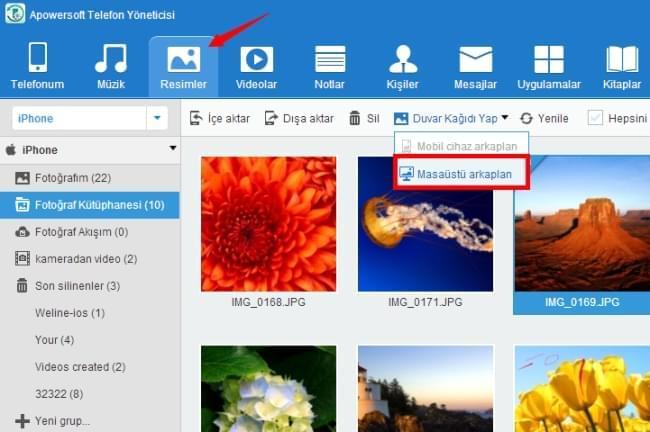
Bilgisayar Ekran Görüntüsü Nasıl Değiştirilir?
Bilgisayar ekran görüntüsü, ekranınızda gördüğünüz her şeyi yakalayan bir resimdir. Bunu, bir web sayfasını kaydetmek, bir uygulamanın ekranını yakalamak veya ekranınızda gördüğünüz bir şeyi başkasıyla paylaşmak için kullanabilirsiniz. Ekran görüntüsünü değiştirmek, görüntüyü düzenlemek ve istediğiniz gibi özelleştirmek anlamına gelir. Ekran görüntüsünü çeşitli şekillerde değiştirebilirsiniz:
Ekran Görüntüsünü Düzenleme Programları Kullanarak Değiştirme
Ekran görüntüsünü düzenlemek için en yaygın yöntemlerden biri, Photoshop, GIMP veya Paint gibi resim düzenleme yazılımları kullanmaktır. Bu programlar, ekran görüntüsünü kırpmak, yeniden boyutlandırmak, renkleri ayarlamak, metin eklemek ve daha fazlasını yapmak için birçok araç sunar.
- Görüntüyü düzenlemek için programı açın ve ekran görüntüsünü yükleyin.
- Görüntü üzerinde istediğiniz değişiklikleri yapmak için araç çubuğunda bulunan araçları kullanın.
- Değişiklikleri kaydetmek için "Dosya" menüsünden "Kaydet" seçeneğini tıklayın.
Çevrimiçi Araçlar Kullanarak Değiştirme
Ekran görüntüsünü düzenlemek için bir bilgisayar programı yüklemek istemiyorsanız, çevrimiçi araçlar kullanabilirsiniz. Bu araçlar, ekran görüntüsünü kırpmak, yeniden boyutlandırmak ve renkleri ayarlamak gibi temel düzenleme seçenekleri sunar.
- Bir web tarayıcısı açın ve "çevrimiçi ekran görüntüsü düzenleyici" gibi bir arama yapın.
- İstediğiniz araçları seçin ve ekran görüntüsünü yükleyin.
- Görüntü üzerinde istediğiniz değişiklikleri yapmak için araç çubuğunda bulunan araçları kullanın.
- Değişiklikleri kaydetmek için "İndir" veya "Kaydet" seçeneğini tıklayın.
Ekran Görüntüsü Almak İçin Özel Programlar Kullanarak Değiştirme
Bazı programlar, ekran görüntüsünü almayı ve düzenlemeyi kolaylaştırmak için özel özellikler sunar. Bu programlar, ekran görüntüsünü kaydettikten sonra hemen düzenlemenize veya paylaşmanıza olanak tanır.
- Bu programları bilgisayarınıza indirin ve yükleyin.
- Programı açın ve ekran görüntüsünü almak için özel araçlarını kullanın.
- Programın entegre düzenleme araçlarını kullanarak ekran görüntüsünü düzenleyin.
- Düzenlenmiş ekran görüntüsünü kaydedin veya paylaşın.
Mobil Uygulamalar Kullanarak Değiştirme
Mobil cihazınızda ekran görüntüsünü düzenlemek için özel uygulamalar kullanabilirsiniz. Bu uygulamalar, ekran görüntüsünü kırpmak, yeniden boyutlandırmak, metin eklemek ve filtreler uygulamak gibi özellikler sunar.
- Mobil cihazınızın uygulama mağazasında "ekran görüntüsü düzenleyici" gibi bir arama yapın.
- İstediğiniz uygulamayı indirin ve yükleyin.
- Uygulamayı açın ve düzenlemek istediğiniz ekran görüntüsünü seçin.
- Uygulamada bulunan araçları kullanarak ekran görüntüsünü düzenleyin.
- Düzenlenmiş ekran görüntüsünü cihazınıza kaydedin.
Ekran görüntüsü nasıl ayarlanır?

Ekran Görüntüsü Ayarlama
Ekran görüntüsü, bilgisayarınızın ekranındaki her şeyi fotoğraf gibi yakalamak anlamına gelir. İşte bunu yapmak için bazı yollar:
- Klavye kısayolu kullanma: Birçok bilgisayar, ekran görüntüsü almak için "Print Screen" (PrtScn) tuşuna sahip. Bu tuşa bastığınızda, ekranınızın görüntüsü panonuza kopyalanır. Daha sonra bu görüntüyü bir resim düzenleme programına yapıştırabilirsiniz. Windows'ta, "Alt + Print Screen" kombinasyonu aktif pencerenin bir ekran görüntüsünü alır.
- Ekran görüntüsü aracı kullanma: Windows, macOS ve Linux gibi işletim sistemlerinde ekran görüntüsü almak için yerleşik araçlar bulunur. Bu araçlar, ekrandaki belirli bir bölgenin ekran görüntüsünü almanızı veya tam ekranı yakalamanızı sağlar. Örneğin, Windows'ta "Ekran Kesimi" aracı bulunur.
- Üçüncü taraf uygulamaları: Daha gelişmiş özelliklere ihtiyaç duyuyorsanız, ücretsiz veya ücretli ekran görüntüsü alma uygulamaları kullanabilirsiniz. Bu uygulamalar, ekran görüntüsüne not ekleme, ekran videosu kaydetme veya ekran görüntüsünü düzenleme gibi ek özellikler sunar.
Ekran Görüntüsü Ayarları
Ekran görüntüsü ayarları, ekran görüntülerinin kalitesini ve kullanımını etkiler. Bu ayarlar şunlardır:
- Çözünürlük: Ekran görüntüsünün çözünürlüğü, görüntünün kalitesini belirler. Yüksek çözünürlük, daha büyük ve daha detaylı bir görüntü sağlar. Ancak, bu daha fazla depolama alanı gerektirir.
- Dosya formatı: Ekran görüntülerini kaydetmek için kullanabileceğiniz birkaç dosya formatı vardır. En yaygın formatlar PNG ve JPEG'dir. PNG, şeffaf arka plan desteği sunarken, JPEG daha küçük dosya boyutları sağlar.
- Kalite: Ekran görüntüsünün kalitesi, görüntünün ne kadar iyi göründüğünü belirler. Yüksek kalite, daha net bir görüntü sağlar, ancak dosya boyutu daha büyük olabilir.
Ekran Görüntüsü Almak İçin İpuçları
Ekran görüntüsü alırken daha iyi sonuçlar elde etmek için bazı ipuçları:
- Ekranınızın temiz olduğundan emin olun. Ekran görüntüsü almadan önce, ekranda gereksiz programların veya pencerelerin açık olmadığından emin olun.
- Ekran görüntüsü alacağınız bölgeyi seçin. Tam ekran görüntüsünü almanız gerekmiyorsa, yalnızca belirli bir bölgenin ekran görüntüsünü alın.
- Ekran görüntüsü almadan önce ekranı optimize edin. Ekran görüntüsünü daha iyi hale getirmek için, renkleri ayarlayın, parlaklığı ve kontrastı değiştirin.
Ekran Görüntüsü Alma Programları
Ekran görüntüsü alma için birçok program mevcuttur. İşte birkaç popüler program:
- Greenshot: Ücretsiz ve açık kaynak kodlu bir program olan Greenshot, birçok özellik sunar, örneğin ekran görüntüsü alma, not ekleme, düzenleme ve paylaşma.
- Lightshot: Lightshot, hızlı ve kullanımı kolay bir programdır. Ekran görüntüsü alma ve düzenleme özelliği sunar, ayrıca sosyal medyada paylaşım da sağlar.
- Snagit: Snagit, ekran görüntüsü alma, video kaydetme ve düzenleme gibi birçok özelliğe sahip ücretli bir programdır.
Ekran Görüntüsünü Kullanma
Ekran görüntüleri, birçok amaçla kullanılabilir:
- Bir problemin ekran görüntüsünü alarak destek ekibine gönderme
- Öğretici veya sunum oluşturma
- Sosyal medyada paylaşım
- Bir web sayfasını veya bir belgeyi kaydetme
PrtSc tuşu yoksa nasıl ss alınır?
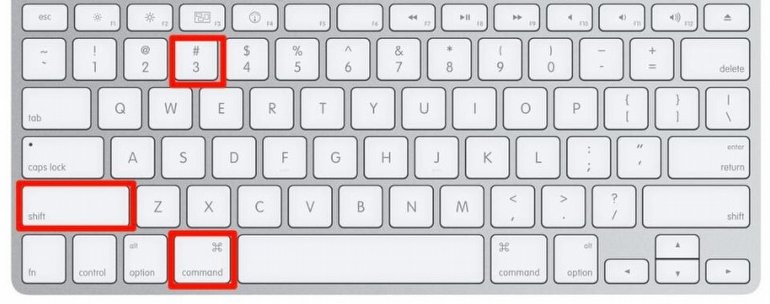
Ekran Görüntüsü Alma Programları Kullanma
Eğer bilgisayarınızda PrtSc tuşu yoksa, ekran görüntüsü almak için çeşitli programlar kullanabilirsiniz. Bu programlar, ekranın tamamını veya sadece belirli bir bölgesini yakalamanızı sağlar.
- Lightshot, ücretsiz ve kullanımı kolay bir programdır. Ekranınızın herhangi bir kısmını seçerek kolayca ekran görüntüsü alabilirsiniz.
- Snipping Tool, Windows işletim sistemine entegre bir programdır. Ekranınızın tamamını, belirli bir bölgeyi veya bir pencereyi yakalamanızı sağlar.
- Greenshot, kullanımı kolay ve ücretsiz bir programdır. Ekran görüntüsü almadan önce özelleştirme seçenekleri sunar.
Telefonunuzla Ekran Görüntüsü Alma
Eğer bilgisayarınızda PrtSc tuşu yoksa, telefonunuzun kamerasını kullanarak ekran görüntüsü alabilirsiniz.
- Telefonunuzu bilgisayar ekranına doğru tutun ve ekranı net bir şekilde çerçeveleyin.
- Telefonunuzun kamera uygulamasını açın ve ekranı yakalayın.
- Görüntüyü telefonunuzun galerisinde kaydedin.
Ekran Görüntüsü Alma Tuş Kombinasyonları
Bazı klavyelerde PrtSc tuşu yerine farklı tuş kombinasyonları kullanılarak ekran görüntüsü alınabilir.
- Windows tuşu + PrtSc: Bu kombinasyon ekranın tamamını bir resim olarak kaydeder.
- Alt + PrtSc: Bu kombinasyon sadece aktif pencerenin ekran görüntüsünü alır.
Ekran Görüntüsü Alma Web Siteleri
Ekran görüntüsü almak için çevrimiçi web sitelerini de kullanabilirsiniz. Bu siteler, ekranınızın tamamını veya belirli bir bölgesini yakalamanızı sağlar.
- Lightshot: Daha önce bahsedilen Lightshot programı, çevrimiçi olarak da kullanılabilir.
- WebCapture: Bu site, ekranınızın tamamını veya belirli bir bölgesini yakalamanızı sağlar.
- Screenshot.guru: Bu site, ekranınızın tamamını veya belirli bir bölgesini yakalamanızı sağlar.
Ekran Görüntüsü Alma Araçları
Bazı programlar, ekran görüntüsü alma özelliğiyle birlikte gelir. Bu araçlar, ekran görüntüsü almadan önce özelleştirme seçenekleri sunar.
- Adobe Photoshop: Bu program, ekran görüntüsü alma özelliğinin yanı sıra resim düzenleme özellikleri de sunar.
- GIMP: Bu program, ücretsiz ve açık kaynaklı bir resim düzenleme programıdır. Ekran görüntüsü alma özelliği de içerir.
Print Screen tuşu nasıl aktif edilir Windows 10?
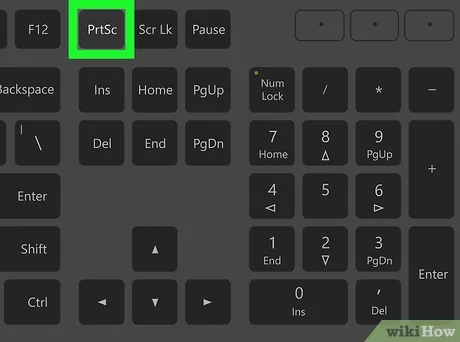
Windows 10'da Print Screen Tuşu Nasıl Etkinleştirilir?
Windows 10'da Print Screen tuşu zaten etkindir ve herhangi bir ek ayar gerektirmez. Bu tuş, ekranınızın bir görüntüsünü almanıza (ekran görüntüsü) izin verir.
Print Screen Tuşunu Kullanarak Ekran Görüntüsü Alma
1. Ekran görüntüsü almak istediğiniz pencere veya ekrana gidin.
2. Print Screen tuşuna basın. Bu işlem, ekranınızın bir kopyasını bilgisayarınızın panosuna kaydeder.
3. Ekran görüntüsünü bir resim düzenleme programında (örneğin Paint) açın ve kaydedin.
Ekran Görüntüsü Alma İçin Başka Yöntemler
Windows 10, Print Screen tuşuna ek olarak ekran görüntüsü alma için birkaç farklı yöntem sunar:
Windows tuşu + Print Screen: Bu kombinasyon, ekranınızın tümünü bir PNG dosyası olarak kaydederek "Resimler" klasörüne ekler.
Windows tuşu + Shift + S: Bu kombinasyon, ekranınızın bir kısmını seçmenizi ve kaydetmenizi sağlayan bir ekran kesme aracı başlatır.
Print Screen Tuşu İşlevini Değiştirme
Bazı dizüstü bilgisayarlar, Print Screen tuşunu başka bir işlevle (örneğin, klavye aydınlatması kontrolü) paylaşabilir. Bu durumda, Print Screen tuşunu kullanmak için Fn tuşunu basılı tutarak Print Screen tuşuna basmanız gerekir.
Ekran Görüntülerini Kaydetme Seçenekleri
Ekran görüntülerinizi kaydetmek için çeşitli seçenekler vardır:
Pano: Print Screen tuşuna basıldığında ekran görüntüsü, bilgisayarınızın panosuna kopyalanır.
Resim Dosyası: Windows tuşu + Print Screen kombinasyonu veya ekran kesme aracı, ekran görüntüsünü bir PNG dosyası olarak kaydeder.
Diğer Uygulamalar: Bazı uygulamalar, ekran görüntüsü alma ve düzenleme özelliği sunar.
Daha fazla bilgi
Windows Ekran Görüntüsünü Nasıl Özelleştiririm?
Windows ekran görüntüsü, bilgisayarınızın ekranının bir resmini almanıza olanak tanır. Bu, bir web sayfasını, bir belgeyi, bir programı veya ekranda gördüğünüz herhangi bir şeyi kaydetmek için kullanışlı olabilir. Windows ekran görüntüsü almak için birkaç farklı yol vardır. En yaygın yöntem, Print Screen tuşunu kullanmaktır. Bu tuşa basmak ekranın bir resmini alır ve onu pano adı verilen geçici bir depolama alanına kopyalar. Ardından, resmi yapıştırmak istediğiniz herhangi bir programa yapıştırabilirsiniz. Ekran görüntüsünü belirli bir bölgeyle sınırlamak için Alt + Print Screen tuşlarını birlikte kullanabilirsiniz. Bu, yalnızca seçtiğiniz bölgenin ekran görüntüsünü alır.
Windows Ekran Görüntüsünü Farklı Biçimlerde Nasıl Kaydederim?
Windows ekran görüntülerini farklı biçimlerde kaydedebilirsiniz. En yaygın formatlar PNG ve JPEG'dir. PNG formatı, kayıpsız sıkıştırma kullanan ve daha fazla renk bilgisi içeren bir dosya biçimidir. JPEG formatı, kayıplı sıkıştırma kullanan ve daha küçük dosya boyutlarına sahip bir dosya biçimidir. Ekran görüntüsünü kaydetmek için Paint veya Microsoft Paint 3D gibi bir resim düzenleme programı kullanabilirsiniz. Resim düzenleme programını açın, Dosya menüsüne gidin ve Kaydet veya Farklı Kaydet seçeneğini seçin. Ardından, dosya biçimini ve kaydedeceğiniz konumu seçebilirsiniz.
Windows Ekran Görüntüsünü Kaydettikten Sonra Nasıl Düzenlerim?
Windows ekran görüntüsünü kaydettikten sonra, Paint, Microsoft Paint 3D veya Photoshop gibi bir resim düzenleme programıyla düzenleyebilirsiniz. Bu programlarda, ekran görüntüsünü kırpabilir, boyayabilir, metin ekleyebilir ve daha fazlasını yapabilirsiniz. Ekran görüntüsünü düzenledikten sonra, istediğiniz formatta kaydedebilirsiniz.
Windows Ekran Görüntüsünü Paylaşmak İçin En İyi Yöntemler Nelerdir?
Windows ekran görüntüsünü paylaşmak için birkaç farklı yol vardır. En yaygın yöntemler şunlardır: E-posta, dosya paylaşım hizmetleri, sosyal medya platformları ve mesajlaşma uygulamaları. E-posta yoluyla paylaşmak için ekran görüntüsünü eklemek istediğiniz e-postayı açın ve Ek Dosya düğmesini tıklayın. Ardından, ekran görüntüsünü seçin ve gönderin. Dosya paylaşım hizmetleri yoluyla paylaşmak için ekran görüntüsünü yüklemek istediğiniz hizmeti seçin ve paylaşım bağlantısını kopyalayın. Sosyal medya platformları yoluyla paylaşmak için ekran görüntüsünü paylaşmak istediğiniz platformu seçin ve paylaşım düğmesini tıklayın. Mesajlaşma uygulamaları yoluyla paylaşmak için ekran görüntüsünü eklemek istediğiniz mesajı açın ve Ek Dosya düğmesini tıklayın. Ardından, ekran görüntüsünü seçin ve gönderin.
Windows Ekran Görüntüsünü Özelleştirme ile benzer diğer makaleleri öğrenmek istiyorsanız Ayarlar kategorisini ziyaret edebilirsiniz.

ilgili gönderiler